Голосовое управление смартфоном | Samsung РОССИЯ
Устойчивость
Окружающая среда
Обзор
Защита климата
Экологичность
Экономия ресурсов
Экологичное производство
Данные об окружающей среде
Социальная ответственность
Обзор
Передовые решения
Центр инноваций
Smart школа
Социальные проекты в России
Центр исследований SRR
Цифровая ответственность
Обзор
Цифровое благополучие
Конфиденциальность и защита данных
Обзор
Защита данных
Конфиденциальность
Специальные возможности
Обзор
Зрение
Слух
Мобильность
Когнитивные способности
Инклюзивный веб-сайт
Стабильность цепочек поставок
Окружающая среда
Обзор
Защита климата
Экологичность
Экономия ресурсов
Экологичное производство
Данные об окружающей среде
Социальная ответственность
Обзор
Передовые решения
Smart школа
Социальные проекты в России
Центр исследований SRR
Цифровая ответственность
Обзор
Этика искусственного интеллекта
Цифровое благополучие
Конфиденциальность и защита данных
Обзор
Защита данных
Конфиденциальность
Специальные возможности
Обзор
Зрение
Слух
Мобильность
Когнитивные способности
Инклюзивный веб-сайт
Разнообразие и инклюзивность
Стабильность цепочек поставок
Специальные возможности
мобильных устройств Galaxy
-
- Голосовой помощник
Voice Assistant + TalkBack
Samsung и Google тесно сотрудничают, чтобы обеспечить уникальный, доступный и унифицированный
интерфейс для всех устройств Android.
Оцените новый TalkBack в интерфейсе One UI 3.0
Как использовать TalkBack
Знакомство с основами использования
TalkBack зачитывает выбранный элемент вслух. Фокусом можно управлять касанием или перемещением по экрану.
• Слушайте, что написано на экране
Коснитесь экрана одним пальцем или исследуйте экран, свободно перемещаясь по экрану, касаясь.
• Запустите выбранный элемент
Дважды коснитесь одним пальцем.
• Переместить фокус на другой элемент
Проведите одним пальцем влево / вправо.
Вы можете изучить основные методы использования, выбрав ‘Настройки> Специальные возможности> TalkBack> Настройки> Учебное пособие по TalkBack’
Настройка голосового помощника,
интегрированного с TalkBack
Жесты голосового помощника с несколькими пальцами теперь доступны в дополнение к жестам одним пальцем TalkBack. Сразу запускайте различные функции TalkBack с помощью жестов несколькими пальцами, не заходя в настройки. Если вам не нравится жест, вы всегда можете изменить его как угодно и когда угодно.
Перейдите в «Специальные возможности> TalkBack> Настройки> Настроить жесты», чтобы узнать больше и изменить действия каждого жеста..
Как пользоваться жестовым управлением
Забыли жест? Вы можете тестировать и проверять различные жесты на панели жестов. Чтобы выполнить жестовую панель, коснитесь экрана один раз четырьмя пальцами.
Как пользоваться меню чтения
Быстрое меню голосового помощника также доступно в новом TalkBack. Проведите тремя пальцами в любом направлении — вверх, вниз, влево, вправо — для доступа к доступному меню чтения. Непрерывное смахивание тремя пальцами позволит вам выбрать желаемое меню для чтения, такое как степень детализации, скорость речи и разговорный язык.
Настройте собственное меню для чтения в «Спец. Возможности> TalkBack> Настройки> Настроить меню».
Активируйте TalkBack в мастере настройки
Теперь вы можете активировать TalkBack и использовать его с самого первого экрана, который появляется при распаковке телефона. Этот метод доступен на протяжении всего процесса мастера установки.
• Нажмите и удерживайте двумя пальцами
• Быстро нажмите боковую клавишу и клавишу увеличения громкости
• Нажмите и удерживайте клавиши увеличения и уменьшения громкости
Другие полезные функции TalkBack
Другие полезные функции TalkBack, такие как редактирование текста и сочетания клавиш, помогают управлять устройством быстрее и проще.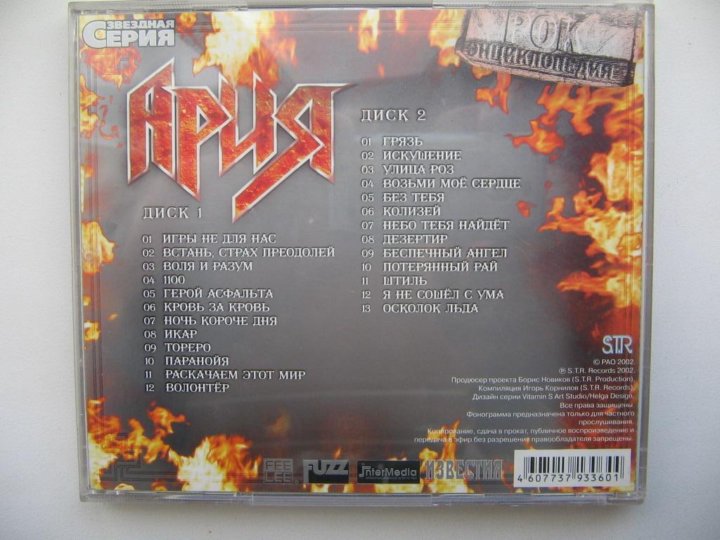
Редактирование текста
Функции редактирования, такие как выделение, выделение всего, копирование, вырезание и вставка, можно выполнять с помощью жестов.
Чтобы узнать больше о жестах, перейдите в ‘Настройки > Специальные возможности > TalkBack > Настройки > Настроить жесты’.
Горячие клавиши
Вы можете управлять TalkBack с помощью сочетаний клавиш, если подключена клавиатура с поддержкой Bluetooth или USB.
Чтобы узнать больше о настройке сочетаний клавиш, перейдите в ‘Настройки > Специальные возможности > TalkBack > Настройки > Настроить горячие клавиши’.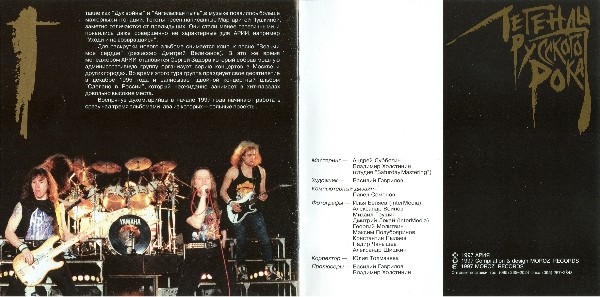
Голосовой помощник может играть роль ваших глаз при использовании вашего телефона. Его возможности обеспечивают вам максимальный контроль над телефоном, даже если вы его не видите. Если функция «Голосовой помощник» включена, ваш телефон предлагает пользователям с ослабленным зрением голосовую помощь по использованию и управлению телефоном. Например, он описывает все, что вы делаете: касаетесь экрана, выбираете и активируете. Вы также можете редактировать текст или менять настройки, такие как громкость или скорость речи, с помощью знакомых жестов смахивания и касания.
Навигация по телефону
Когда вы взаимодействуете с элементом на экране, вокруг него отображается прямоугольная рамка, означающая, что на нем установлен фокус. Вы можете управлять фокусом с помощью жестов касания и проведения пальцем по экрану. Когда вы перемещаете его по экрану, Voice Assistant говорит, на чем он установлен.
· Чтобы услышать, что находится непосредственно под вашим пальцем,
коснитесь экрана и проведите по нему пальцем.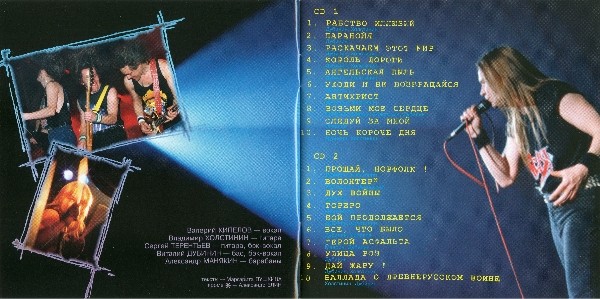
· Чтобы активировать элемент,
дважды коснитесь его одним пальцем.
· Чтобы переместить рамку фокуса к другому элементу на экране,
проведите влево или вправо одним пальцем.
· Чтобы перейти к следующей или предыдущей странице,
проведите влево или вправо двумя пальцами.
· Чтобы прокрутить список вверх или вниз,
проведите вверх или вниз двумя пальцами.
· Чтобы прокрутить содержимое экрана вверх или вниз,
проведите одним пальцем из стороны в сторону (влево, а затем вправо для прокрутки вверх или вправо, а затем влево для прокрутки вниз).
· Чтобы переместить рамку фокуса на первый или последний элемент на экране,
одним пальцем проведите вверх, а затем вниз, чтобы перейти к первому элементу, или вниз, а затем вверх, чтобы перейти к последнему элементу.
Быстрая работа
Voice Assistant обеспечивает сочетания клавиш для часто используемых функций. Вы можете менять настройки и останавливать голосовую обратную связь простыми жестами.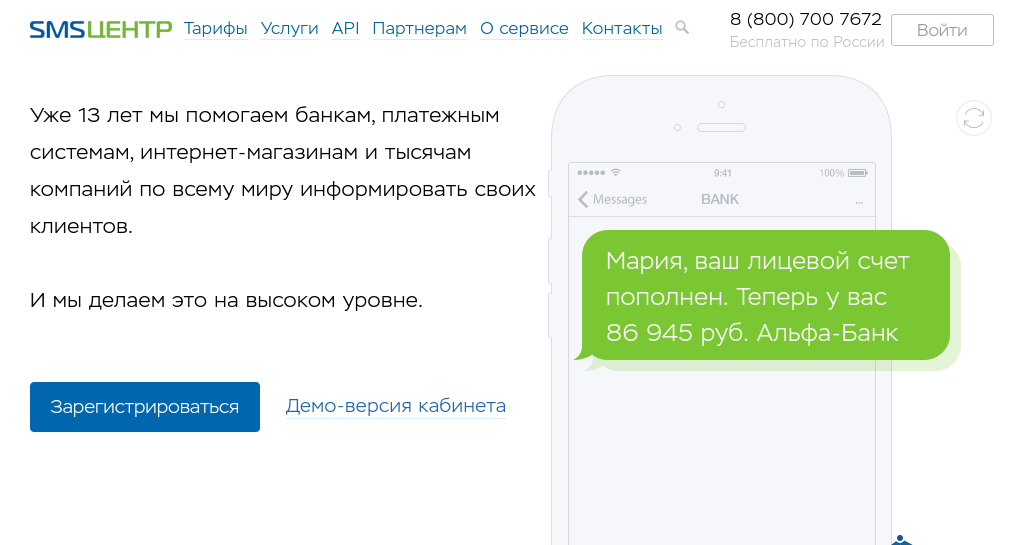
· Чтобы изменить настройки Voice Assistant,
проведите тремя пальцами влево или вправо, чтобы выбрать настройку, которую нужно изменить (список настроек приведен ниже), а затем проведите вверх или вниз одним пальцем для изменения.
— Скорость речи: повышение или снижение скорости речи
— Пунктуация: произношение или опущение пунктуации в голосовой обратной связи
— Темный экран: включение и отключение экрана
— Толстая рамка: включение и отключение толстой рамки вокруг элемента в фокусе
— Цвет индикатора фокуса: выбор цвета рамки вокруг элемента в фокусе
— Уведомление: открытие и закрытие панели уведомлений
— Звуковая обратная связь: включение и отключение звуковой обратной связи
— Вибрационная обратная связь: включение и отключение вибрационной обратной связи
— Быстрый набор: использование клавиатуры или дополнительной клавиатуры Samsung путем однократного нажатия клавиш
— Фокус на аудиовосприятие речи: снижение громкости другого звука во время чтения Voice Assistant
· Чтобы настроить гранулярность чтения Voice Assistant,
проведите тремя пальцами вверх или вниз, чтобы выбрать один из нескольких вариантов гранулярности, приведенных ниже, а затем проведите одним пальцем вверх или вниз, чтобы применить выбранную гранулярность.
— Гранулярность символов: прочтение каждого символа.
— Гранулярность слов: прочтение каждого слова.
— Гранулярность строк: прочтение по одной строке за раз.
— Гранулярность абзацев: прочтение по одному абзацу за раз.
Легкое редактирование текста
Для копирования и вставки в Voice Assistant достаточно просто провести пальцами.
· Чтобы включить или выключить режим выбора,
дважды коснитесь и удерживайте экран двумя пальцами.
· Чтобы выбрать символы,
проведите одним пальцем вверх или вниз при включенном режиме выбора.
· Чтобы вырезать выбранные символы,
проведите влево двумя пальцами.
· Чтобы вставить символы,
проведите вправо двумя пальцами.
· Чтобы выбрать все символы,
проведите вниз двумя пальцами.
· Чтобы скопировать выбранные символы,
проведите вверх двумя пальцами.
· Чтобы переместить курсор в поле для ввода текста,
нажимайте клавиши увеличения и уменьшения громкости.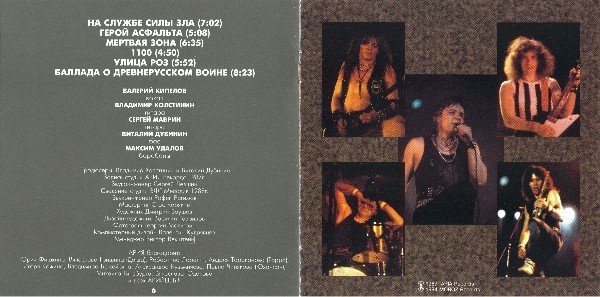
· Чтобы переместить курсор для ввода в первое или последнее положение,
проведите одним пальцем вверх, а затем вниз, или вниз, а затем вверх.
Настройка Voice Assistant в соответствии с вашими требованиями
Voice Assistant позволяет получать доступ к информации различными способами.
· Чтобы Voice Assistant читал информацию, отображаемую в строке состояния,
трижды коснитесь экрана двумя пальцами. Вы также можете выбрать конкретную информацию, которую хотите услышать: время, дата, заряд аккумулятора, сила сигнала, статус Bluetooth.
· Чтобы Voice Assistant прочитал элементы экрана с первого до последнего,
коснитесь экрана тремя пальцами.
· Чтобы прослушать элементы на экране по порядку после выбранного в данный момент элемента,
дважды коснитесь экрана тремя пальцами.
· Чтобы прослушать и скопировать последнее, что произнес Voice Assistant,
трижды коснитесь экрана тремя пальцами.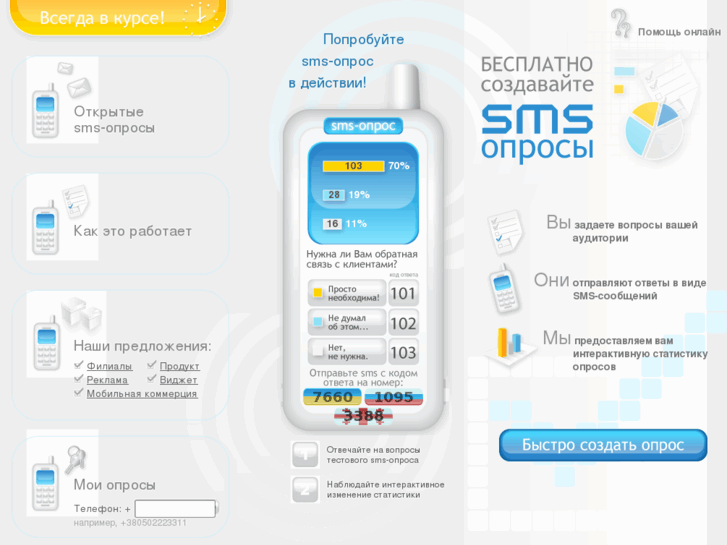
· Чтобы вернуться, отменить или закрыть всплывающее окно,
коснитесь экрана четырьмя пальцами или проведите тремя пальцами вверх, а затем вниз.
· Чтобы перейти на главный экран,
дважды коснитесь экрана четырьмя пальцами или проведите тремя пальцами вниз, а потом вверх.
· Чтобы прослушать список недавних приложений,
трижды коснитесь экрана четырьмя пальцами.
· Чтобы отключить звук голосовой обратной связи,
дважды коснитесь экрана двумя пальцами.
Начало работы с Voice Assistant.
· Чтобы перейти к полному пошаговому учебному курсу,
откройте “Настройки” > “Специальные возможности” > “Чтение с экрана” > “Учебный курс”.
· Чтобы попрактиковаться в использовании жестов, которые вы выучили,
откройте “Настройки” > “Специальные возможности” > “Чтение с экрана” > “Учебный курс” -> “1. Использование этого учебного курса”
Сочетания клавиш
Доступные сочетания клавиш описаны ниже.
· Переход к следующему элементу
Alt + стрелка вправо
· Переход к предыдущему элементу
Alt + стрелка влево
· Переход к первому элементу
Alt + Ctrl + стрелка влево
· Переход к последнему элементу
Alt + Ctrl + стрелка вправо
· Переход к следующему окну
Alt + Ctrl + стрелка вниз
· Переход к предыдущему окну
Alt + Ctrl + стрелка вверх
· Касание
Alt + Enter
· Касание и удерживание
Alt + Shift + Enter
· Переход на один экран назад
Alt + Delete
· Переход на главный экран
Alt + Ctrl + H
· Переход к недавним приложениям
Alt + Ctrl + R
· Открытие панели уведомлений
Alt + Ctrl + N
· Запуск или остановка голосовой обратной связи
Alt + пробел
· Выполнение специальных действий
Alt + Shift + пробел
· Прокрутка быстрого меню
Shift + Ctrl + стрелка влево или вправо
· Изменение настройки быстрого меню
Ctrl + стрелка вверх или вниз
· Выбор следующей или предыдущей гранулярности
Shift + Ctrl + стрелка вверх или вниз
· Чтение сверху
Alt + Ctrl + Enter
· Чтение со следующего элемента
Alt + Shift + Ctrl + Enter
· Отображение настраиваемых действий
Alt + Ctrl + пробел
· Поиск элементов на экране
Alt + Ctrl + косая черта
· Чтение информации в строке состояния
Alt + Shift + S
Сочетания клавиш
Веб-навигация
· Переход к следующей кнопке
Alt + B
· Переход к предыдущей кнопке
Alt + Shift + B
· Переход к следующему элементу управления
Alt + C
· Переход к предыдущему элементу управления
Alt + Shift + C
· Переход к следующему ориентиру на местности ARIA
Alt + D
· Переход к предыдущему ориентиру на местности ARIA
Alt + Shift + D
· Переход к следующему полю ввода
Alt + E
· Переход к предыдущему полю ввода
Alt + Shift + E
· Переход к следующему элементу
Alt + F
· Переход к предыдущему элементу
Alt + Shift + F
· Переход к следующему изображению
Alt + G
· Переход к предыдущему изображению
Alt + Shift + G
· Переход к следующему заголовку
Alt + H
· Переход к предыдущему заголовку
Alt + Shift + H
· Переход к следующему заголовку на уровне/b>
Alt + [число]
· Переход к предыдущему заголовку на уровне
Alt + Shift + [число]
· Переход к следующему элементу списка
Alt + I
· Переход к предыдущему элементу списка
Alt + Shift + I
· Переход к следующей ссылке
Alt + L
· Переход к предыдущей ссылке
Alt + Shift + L
· Переход к следующему списку
Alt + O
· Переход к предыдущему списку
Alt + Shift + O
· Переход к следующей таблице
Alt + T
· Переход к предыдущей таблице
Alt + Shift + T
· Переход к следующему полю со списком
Alt + Z
· Переход к предыдущему полю со списком
Alt + Shift + Z
· Переход к следующему флажку
Alt + X
· Переход к предыдущему флажку
Alt + Shift + X
* Изображения устройств имитированы с иллюстративной целью.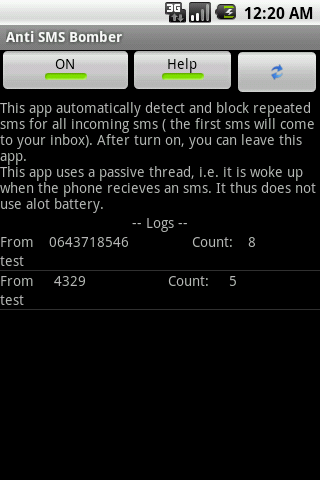
ООО «АРИЯ» из Приморского края | ИНН 2508119842, КПП 250801001
Причина жалобы
Вернуться К списку организаций Подписаться на изменения
ОБЩЕСТВО С ОГРАНИЧЕННОЙ ОТВЕТСТВЕННОСТЬЮ «АРИЯ»
Показатели надежности
Сведения о регистрации
по данным ЕГРЮЛ и ЕГРИП
Финансовые показатели
Доходы, тыс. ₽
Расходы, тыс. ₽
Страховые взносы в ПФ, тыс. ₽
За 2018 год доход ОБЩЕСТВО С ОГРАНИЧЕННОЙ ОТВЕТСТВЕННОСТЬЮ «АРИЯ» уменьшился на 0% и составил 0,00 ₽. Расход упал на 0% — 0,00 ₽.
Заказчик закупок
Общая сумма по договорам с поставщиками
0 ₽
Информация об актуальных тендерах и завершенных закупках ОБЩЕСТВО С ОГРАНИЧЕННОЙ ОТВЕТСТВЕННОСТЬЮ «АРИЯ» отсутствует.
Участник закупок
Общая сумма по договорам с заказчиками
0 ₽
Информация об участии ООО «АРИЯ» в закупках отсутствует.
Виды деятельности
46.47
Торговля оптовая мебелью, коврами и осветительным оборудованием
45. 31
31
Торговля оптовая автомобильными деталями, узлами и принадлежностями
46.73
Торговля оптовая лесоматериалами, строительными материалами и санитарно-техническим оборудованием
46.74
Торговля оптовая скобяными изделиями, водопроводным и отопительным оборудованием и принадлежностями
46.90
Торговля оптовая неспециализированная
49.41
Деятельность автомобильного грузового транспорта
Учредители
Хижняк Ксения Андреевна
100%
Филиалы и представительства
Сведения о филиалах и представительствах ООО «АРИЯ» отсутствуют.
ООО «АРИЯ» имеет 1 учредителя.
Руководители
Рябцева Юлия Сергеевна
Генеральный директор
У ОБЩЕСТВО С ОГРАНИЧЕННОЙ ОТВЕТСТВЕННОСТЬЮ «АРИЯ» обнаружено 42 связи с организациями.
По юридическому адресу «692911, Приморский край, г Находка, ул Ленинская, д 2А, офис 413» зарегистрировано 42 связанные фирмы. Среди них 25 имеет статус «Ликвидирована», 17 — «Действующая».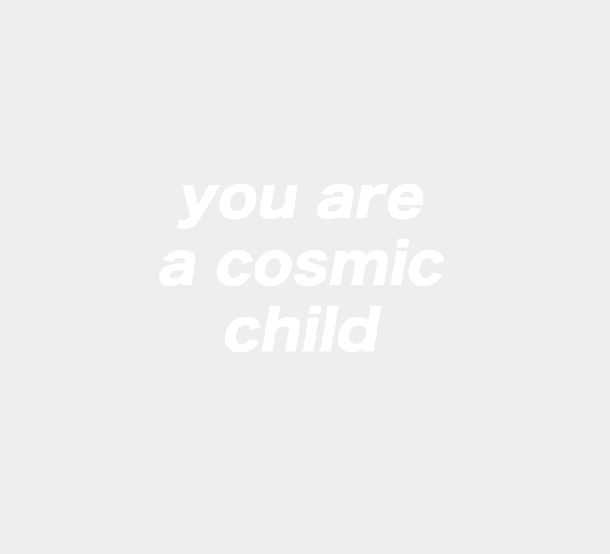 Связи по руководителю, связи по учредителям, дочерние организации не зафиксированы.
Связи по руководителю, связи по учредителям, дочерние организации не зафиксированы.
Среднесписочная численность
Численность, чел.
2018 1
2017 1
Краткая справка:
ОБЩЕСТВО С ОГРАНИЧЕННОЙ ОТВЕТСТВЕННОСТЬЮ «АРИЯ» находится в Приморском крае по адресу 692911, Приморский край, г Находка, ул Ленинская, д 2А, офис 413.
Статус организации: Ликвидирована.
Руководитель: Рябцева Юлия Сергеевна.
Основной вид деятельности организации — Торговля оптовая мебелью, коврами и осветительным оборудованием, также ООО «АРИЯ» работает по следующим направлениям: Торговля оптовая автомобильными деталями, узлами и принадлежностями, Торговля оптовая лесоматериалами, строительными материалами и санитарно-техническ.
Среднесписочная численность компании за 2018: 1 Финансовые показатели за 2017:
Дата регистрации: 30.06.2014
ИНН 2508119842,
КПП 250801001,
ОГРН 1142508002340,
Огранизационно-правовая форма: Общество с ограниченной ответственностью (12300).
Данные актуальны на 04.11.2022. Контактные данные ООО «АРИЯ»
Информация получена из официальных источников и предоставляется в соответствии со ст. 7 Федерального закона «Об информации, информационных технологиях и о защите информации» от 27.07.2006 N 149-ФЗ
Шлюзсмс| Ария Телеком
Главная > Шлюз
SMS-шлюз позволяет компьютеру отправлять и получать текстовые SMS-сообщения на устройство с поддержкой SMS и с него через глобальную телекоммуникационную сеть (обычно на мобильный телефон). SMS-шлюз переводит отправленное сообщение и делает его совместимым для доставки по сети, чтобы можно было достичь получателя.
SMS-шлюзы представляли собой физические устройства с SIM-картами и встроенными радиомодулями. SMS-шлюз индивидуально подключается к сетям мобильных телефонов для отправки текстовых сообщений таким же образом, как и обычный сотовый телефон.
Мы являемся поставщиком шлюза SMS в Индии с расширенными функциями и лучшей ценой. Мы предоставляем SMS-шлюз в Индии, который позволяет неограниченно расширять любой канал связи. SMS-шлюз повышает масштабируемость бизнеса при небольшом бюджете. Aria Telecom предоставляет лучший SMS-шлюз для более быстрой и безопасной доставки по лучшим ценам. Наш API-интерфейс SMS-шлюза поддерживает многоязычные SMS-сообщения. С Aria Telecom малый бизнес может отправлять текстовые сообщения с помощью всего одной простой интеграции с нашим API-интерфейсом SMS-шлюза в кратчайшие сроки.
Сервер шлюза SMSСервер шлюза SMS позволяет компьютеру (также известному как сервер) отправлять или получать текстовые сообщения в форме передачи службы коротких сообщений (SMS) между местными и/или международными телекоммуникационными сетями.
Серверы SMS-шлюзов обычно используются в качестве метода связи между людьми и устройствами (также называемыми приложениями). Многие серверы шлюза SMS поддерживают преобразование контента и мультимедиа из электронной почты, push-уведомлений, голосовых сообщений и других форматов.
Многие серверы шлюза SMS поддерживают преобразование контента и мультимедиа из электронной почты, push-уведомлений, голосовых сообщений и других форматов.
Загрузить брошюру
Загрузить тематическое исследование
Достижения компании
5000+
Реализованные проекты
Довольные клиенты
Награды за победу
Рейтинг компании
Голосовой регистратор Aria используется с 2010 года.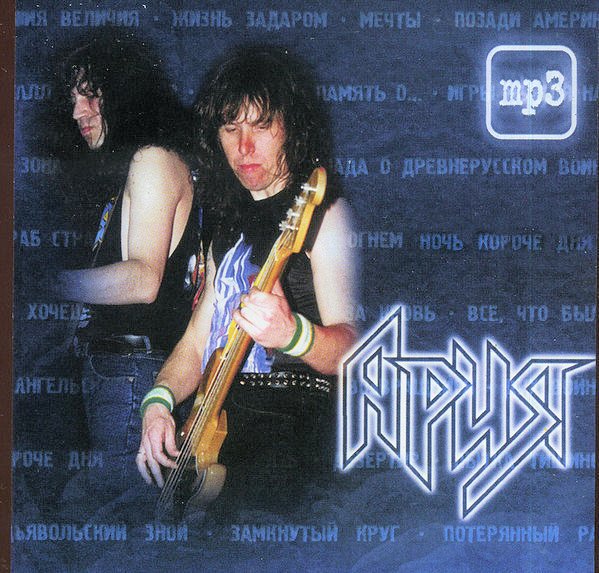 Продукт выгоден с точки зрения удовлетворенности клиентов. Услуги, оказываемые по любым связанным с этим вопросам, выполняются немедленно без промедления. Благодарю вас.
Продукт выгоден с точки зрения удовлетворенности клиентов. Услуги, оказываемые по любым связанным с этим вопросам, выполняются немедленно без промедления. Благодарю вас.
Э. Прасад — Заказчик
Мы используем речевой регистратор Aria Telecom Solutions и полностью удовлетворены этим продуктом и услугами
Рохит Кумар — Заказчик
Мы используем номеронабиратель Aria Telecom Solutions. Aria Dialer используется с 2010 года. Продукт выгоден для удовлетворения потребностей клиентов
Рамеш Кумар — Заказчик
У нас есть установка регистратора Aria PRI… Так как устройство используется для записи телефонных разговоров, команда поддержки Aria успешно установила его. Они обеспечили надлежащую подготовку по этому вопросу с надлежащей помощью. Руководитель группы поддержки г-жа Йогита Чабхра успешно установила систему, и она работает нормально без каких-либо помех… Sumit Nigam CP Branch Monarch
Сумит Нигам — Заказчик
Мы заключили комплексный годовой контракт на техническое обслуживание на 2016–2017 годы для приложения Dial 100 в двух наших офисах (Кашипур и Рудрапур) с компанией Aria Telecom Solutions (p) Ltd. Компания Aria Telecom обновила программное обеспечение и запустила технологию бесперебойно и безотказно. Мы удовлетворены вашей технологией и системой поддержки. Вы, как менеджер по связям, очень готовы к сотрудничеству и всегда готовы помочь. Ваша техническая команда также готова к сотрудничеству и хорошо знает продукт.
Компания Aria Telecom обновила программное обеспечение и запустила технологию бесперебойно и безотказно. Мы удовлетворены вашей технологией и системой поддержки. Вы, как менеджер по связям, очень готовы к сотрудничеству и всегда готовы помочь. Ваша техническая команда также готова к сотрудничеству и хорошо знает продукт.
Удхам Сингх Нагар — Заказчик
Мы довольны продукцией и поддержкой, предоставляемой Ариа Телеком, так как мы используем систему записи телефонных разговоров. Мы хотели бы порекомендовать ваш продукт/услуги нашим друзьям.
Маной Кумар — Заказчик
Мы используем Voice Logger компании Aria Telecom Solutions Pvt. ООО Мы полностью удовлетворены этим продуктом, и мы также ценим поддержку, оказанную инженером Ариа Телеком.
Викас Бхатт — Заказчик
Так как наша компания использует диктофон Ариа Телеком на базе PCI. Товар выгодный. Мы полностью удовлетворены продуктом и поддержкой, предоставляемой компанией. Мы также хотели бы знать о новых продуктах компании.
Мы также хотели бы знать о новых продуктах компании.
Рахул Кумар — Заказчик
Я использую Voice Logger уже 3 года в 5 разных местах. Продукт действительно хорош, и услуги, которые они предоставляют, предоставляются вовремя.
Адарш Верма — Клиент
Да, он полностью установлен и работает. Я очень благодарен вам и вашей компетентной технической команде, которые помогли успешно завершить эту работу. Ценится.
Мариан Д’Суза — Клиент
Рад поделиться своим отзывом с вами, а также передать всем заинтересованным. Я хотел бы поблагодарить г-на Навдипа Чаухана и Aria Telecom, поскольку я связался с ним и поделился своей проблемой, которую он объяснил и хорошо справился, и дал мне понять процесс и дополнительные знания. Это новый опыт для меня, и я хочу поблагодарить вас от всего сердца за него (г-н Навдип Чаухан). По моему опыту, он очень активен в своей работе и полон опыта и способов объяснить «Наставник». Я имею 15-летний опыт работы в BPO и познакомился со многими умами и опытом. Он один из бриллиантов !! «Удачи !! Спасибо, что тренируете меня, вы настоящий наставник»`
Я имею 15-летний опыт работы в BPO и познакомился со многими умами и опытом. Он один из бриллиантов !! «Удачи !! Спасибо, что тренируете меня, вы настоящий наставник»`
Ашвани Тхакур Менеджер по информационным технологиям — Клиент
Уважаемая команда, Я хотел бы сообщить, что мы всегда получали поддержку и предоставляли удовлетворительное решение по выявленным проблемам со стороны службы поддержки… Всем спасибо.
P S Руководитель группы — Заказчик
Уважаемые участники, Мой отзыв о инженерной работе PRI вашего сотрудника г-на Югала. Я хотел бы сказать, что его работа очень впечатляющая и превосходная, насколько я понимаю. Несмотря на то, что он помогал мне по телефону, когда его не было в городе. Г-н Югал продолжает свою профессиональную практику и отношение к работе. Я с нетерпением жду встречи с вами в будущем. Большое спасибо за всю вашу тяжелую и искреннюю работу во время нашей смены.
Счета Balveer Rawat — Клиент
Я хотел бы оценить уровень обслуживания клиентов службой поддержки Aria.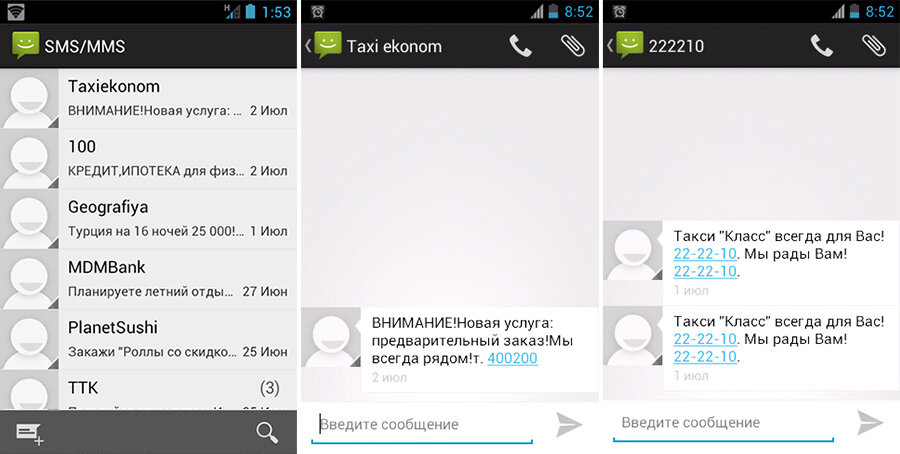 После звонка наш вопрос был решен моментально. Действительно потрясающее обслуживание клиентов для номеронабирателя!» Спасибо за лучшую поддержку.
После звонка наш вопрос был решен моментально. Действительно потрясающее обслуживание клиентов для номеронабирателя!» Спасибо за лучшую поддержку.
Раджкумар Кумар ИТ-менеджер — Заказчик
«Я хотел бы поблагодарить вас за вашу быструю и эффективную онлайн-поддержку решений для колл-центра. Мне только что удалось получить очень приятный и полезный опыт от вашей команды поддержки Aria. Великолепное обслуживание, они терпеливы, своевременны, вежливы. Высоко рекомендуемые!»
Аджай Гангули Старший Исполнительный — Заказчик
Посвященная работа
Наши клиенты
Пожалуйста, заполните эту формуИмя (обязательно
Электронная почта требуется Неверный адрес электронной почты
Требуется мобильный Пожалуйста, введите действительный номер мобильного телефона
—Select— Решения для колл-центраCRMVoice LoggerIVRSОблачное решениеIP-АТСДругое Выберите продукты
Требуется сообщение
3 + 6 =
Введите код проверки
Пожалуйста, заполните эту форму
Имя (обязательно
Электронная почта требуется Неверный адрес электронной почты
Требуется мобильный Пожалуйста, введите действительный номер мобильного телефона
Требуемое Количество
Требуется сообщение
3 + 6 =
Введите код проверки
Программное обеспечение для массовых SMS-сообщений | Ария Телеком
Главная > Программного обеспечения
Поставщики программного обеспечения для массовых SMS-рассылок в Индии Программное обеспечение для массовых SMS-рассылок помогает предоставлять дешевые SMS-услуги.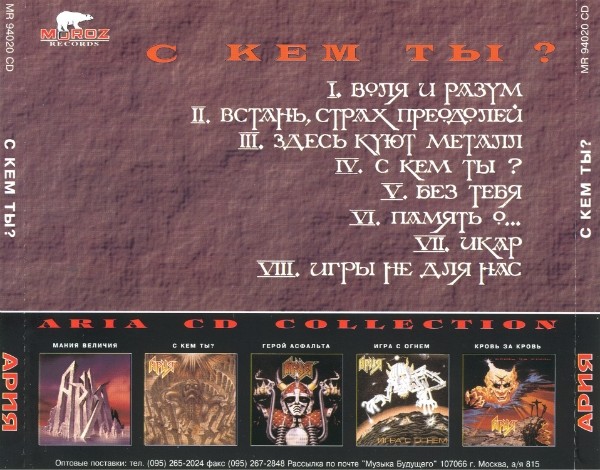 Программное обеспечение для массовых SMS-рассылок увеличивает продажи и удовлетворенность клиентов с помощью массовых SMS-рассылок. Массовые SMS поддерживают многоязычные SMS. Программная технология массовых SMS-рассылок позволяет расширять любой канал связи без ограничений.
Программное обеспечение для массовых SMS-рассылок увеличивает продажи и удовлетворенность клиентов с помощью массовых SMS-рассылок. Массовые SMS поддерживают многоязычные SMS. Программная технология массовых SMS-рассылок позволяет расширять любой канал связи без ограничений.
Мы являемся поставщиками программного обеспечения для массовых SMS-рассылок в Индии с расширенными функциями для масштабируемого обмена сообщениями. Aria является провайдером массовых SMS-рассылок в Индии с интеллектуальной маршрутизацией SMS-сообщений, интеграцией данных, многоязычной поддержкой, персонализированными SMS-сообщениями и т. д. Мы являемся лучшими поставщиками программного обеспечения для массовых SMS-рассылок в Индии, где каждая отрасль может связаться со своими клиентами в течение нескольких секунд с помощью своих мобильных телефонов.
API программного обеспечения для массовых SMS
API программного обеспечения для массовых SMS имеет возможность интеграции API SMS с любым программным обеспечением. API-интерфейс программного обеспечения для массовых SMS-рассылок, используемый для рекламных / рекламных мероприятий, общей осведомленности, рекламы событий, маркетинга продуктов, сезона распродаж для любого продукта, пожеланий персонала / клиентов и т. Д. Наш API-интерфейс программного обеспечения для массовых SMS-сообщений легко интегрирует любое приложение с безопасным, масштабируемым и мощным API-интерфейсом SMS. Каждый бизнес может автоматизировать текстовые сообщения, отправляя и получая SMS с помощью нашего программного API для массовых SMS.
API-интерфейс программного обеспечения для массовых SMS-рассылок, используемый для рекламных / рекламных мероприятий, общей осведомленности, рекламы событий, маркетинга продуктов, сезона распродаж для любого продукта, пожеланий персонала / клиентов и т. Д. Наш API-интерфейс программного обеспечения для массовых SMS-сообщений легко интегрирует любое приложение с безопасным, масштабируемым и мощным API-интерфейсом SMS. Каждый бизнес может автоматизировать текстовые сообщения, отправляя и получая SMS с помощью нашего программного API для массовых SMS.
Интеграция программного обеспечения для массовых SMS-сообщений
Интеграция программного обеспечения для массовых SMS-сообщений легко выполнить с любым программным обеспечением. Программное обеспечение для массовых SMS-сообщений легко запустить с небольшими инвестиционными затратами, и оно достигает тысячи клиентов за одно и то же время. Программное обеспечение для массовых SMS-сообщений дешевле, чем другие рекламные услуги, благодаря низкой стоимости настройки.
Программное обеспечение для массовой рассылки SMS доставляет сообщение в личный почтовый ящик пользователя, что повышает его жизнеспособность. Программное обеспечение для массовых SMS-сообщений более эффективно, чем другие маркетинговые инструменты, потому что почти у каждого есть мобильный телефон, и нет возможности спамить текстовое сообщение.
Наше программное обеспечение для массовых SMS-рассылок представляет собой гибкую и надежную платформу.
Подробнее
- Характеристики
- Приложения
- Спецификация
- Основные преимущества
- Часто задаваемые вопросы
Да, он ограничен 160 символами и не включает видео, графику или изображения.
Q2) Сколько времени занимает доставка сообщения через массовую рассылку SMS? Доставка SMS занимает несколько секунд, что делает ее мгновенной.
Да Можно создать идентификатор отправителя, и его длина не может превышать 6 символов. Когда получатель получает SMS, оно будет отображаться в вашем почтовом ящике по имени (идентификатору отправителя), а не по номеру.
Q4) Какова процедура оплаты?Режим оплаты доступен в таких вариантах, как НЕФТЬ, чек, наличные и т. Д. После пополнения счета сумма будет зачислена на ваш SMS-портал, и она будет мигать в верхней части портала. Когда SMS будет отправлено, сумма будет списана в соответствии с тариф на смс.
Q5) Как я могу получить SMS-отчеты? Веб-интерфейс предоставляется для проверки отчетов о доставке/ошибке/ожидании.
Скачать PPT
Загрузить тематическое исследование
- Скриншоты
Достижения компании
5000+
Реализованные проекты
Довольные клиенты
Награды за победу
Рейтинг компании
Голосовой регистратор Aria используется с 2010 года.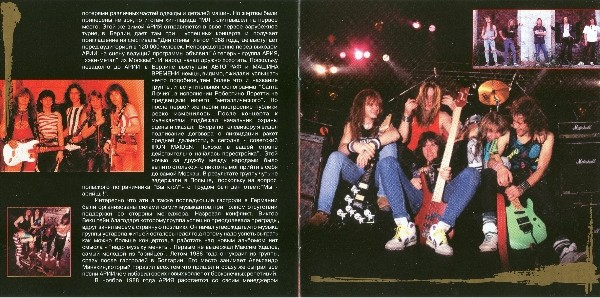 Продукт выгоден с точки зрения удовлетворенности клиентов. Услуги, оказываемые по любым связанным с этим вопросам, выполняются немедленно без промедления. Благодарю вас.
Продукт выгоден с точки зрения удовлетворенности клиентов. Услуги, оказываемые по любым связанным с этим вопросам, выполняются немедленно без промедления. Благодарю вас.
Э. Прасад — Заказчик
Мы используем речевой регистратор Aria Telecom Solutions и полностью удовлетворены этим продуктом и услугами
Рохит Кумар — Заказчик
Мы используем номеронабиратель Aria Telecom Solutions. Aria Dialer используется с 2010 года. Продукт выгоден для удовлетворения потребностей клиентов
Рамеш Кумар — Заказчик
У нас есть установка регистратора Aria PRI… Поскольку устройство используется для записи телефонных разговоров, команда поддержки Aria успешно установила его. Они обеспечили надлежащую подготовку по этому вопросу с надлежащей помощью. Руководитель группы поддержки, г-жа Йогита Чабхра, успешно установила систему, и она работает нормально, без каких-либо помех… Sumit Nigam CP Branch Monarch
Сумит Нигам — Заказчик
Мы заключили комплексный годовой контракт на техническое обслуживание на 2016–2017 годы для приложения Dial 100 в двух наших офисах (Кашипур и Рудрапур) с компанией Aria Telecom Solutions (p) Ltd. Компания Aria Telecom обновила программное обеспечение и запустила технологию бесперебойно и безотказно. Мы удовлетворены вашей технологией и системой поддержки. Вы, как менеджер по связям, очень готовы к сотрудничеству и всегда готовы помочь. Ваша техническая команда также готова к сотрудничеству и хорошо знает продукт.
Компания Aria Telecom обновила программное обеспечение и запустила технологию бесперебойно и безотказно. Мы удовлетворены вашей технологией и системой поддержки. Вы, как менеджер по связям, очень готовы к сотрудничеству и всегда готовы помочь. Ваша техническая команда также готова к сотрудничеству и хорошо знает продукт.
Удхам Сингх Нагар — Заказчик
Мы довольны продукцией и поддержкой, предоставляемой Ариа Телеком, так как мы используем систему записи телефонных разговоров. Мы хотели бы порекомендовать ваш продукт/услуги нашим друзьям.
Маной Кумар — Заказчик
Мы используем Voice Logger компании Aria Telecom Solutions Pvt. ООО Мы полностью удовлетворены этим продуктом, и мы также ценим поддержку, оказанную инженером Ариа Телеком.
Викас Бхатт — Заказчик
Так как наша компания использует диктофон Ариа Телеком на базе PCI. Товар выгодный. Мы полностью удовлетворены продуктом и поддержкой, предоставляемой компанией. Мы также хотели бы знать о новых продуктах компании.
Мы также хотели бы знать о новых продуктах компании.
Рахул Кумар — Заказчик
Я использую Voice Logger уже 3 года в 5 разных местах. Продукт действительно хорош, и услуги, которые они предоставляют, предоставляются вовремя.
Адарш Верма — Клиент
Да, он полностью установлен и работает. Я очень благодарен вам и вашей компетентной технической команде, которые помогли успешно завершить эту работу. Ценится.
Мариан Д’Суза — Клиент
Рад поделиться своим отзывом с вами, а также передать всем заинтересованным. Я хотел бы поблагодарить г-на Навдипа Чаухана и Aria Telecom, поскольку я связался с ним и поделился своей проблемой, которую он объяснил и хорошо справился, и дал мне понять процесс и дополнительные знания. Это новый опыт для меня, и я хочу поблагодарить вас от всего сердца за него (г-н Навдип Чаухан). По моему опыту, он очень активен в своей работе и полон опыта и способов объяснить «Наставник». Я имею 15-летний опыт работы в BPO и познакомился со многими умами и опытом. Он один из бриллиантов !! «Удачи !! Спасибо, что тренируете меня, вы настоящий наставник»`
Я имею 15-летний опыт работы в BPO и познакомился со многими умами и опытом. Он один из бриллиантов !! «Удачи !! Спасибо, что тренируете меня, вы настоящий наставник»`
Ашвани Тхакур Менеджер по информационным технологиям — Клиент
Уважаемая команда, Я хотел бы сообщить, что мы всегда получали поддержку и предоставляли удовлетворительное решение по выявленным проблемам со стороны службы поддержки… Всем спасибо.
P S Руководитель группы — Заказчик
Уважаемые участники, Мой отзыв о инженерной работе PRI вашего сотрудника г-на Югала. Я хотел бы сказать, что его работа очень впечатляющая и превосходная, насколько я понимаю. Несмотря на то, что он помогал мне по телефону, когда его не было в городе. Г-н Югал продолжает свою профессиональную практику и отношение к работе. Я с нетерпением жду встречи с вами в будущем. Большое спасибо за всю вашу тяжелую и искреннюю работу во время нашей смены.
Счета Balveer Rawat — Клиент
Я хотел бы оценить уровень обслуживания клиентов службой поддержки Aria.![]()
